Секреты настройки сети под Windows 10
Автор: [vsit] • Дата публикации: [8/10/2025]
Целевая аудитория: пользователи ПК, новички в сетевых настройках
1. Настройка через Ethernet-кабель

Что нужно:
- Компьютер с Windows 10
- Ethernet-кабель (RJ-45)
- Маршрутизатор или модем с активным интернетом
Пошаговая настройка:
1. Подключите кабель: один конец в портLAN маршрутизатора, другой — в сетевой разъём компьютера.
2. Проверьте подключение: «Параметры» > «Сеть и Интернет» > «Ethernet». Должно быть указано «Подключено».
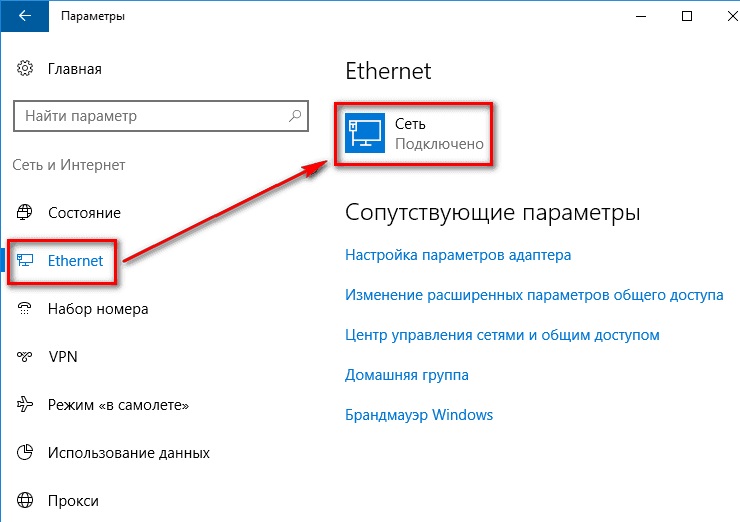
3. Если интернет не работает — проверьте автоматическую настройку IP:
- «Настроить параметры адаптера» > правый клик на Ethernet > «Свойства» > «Протокол Интернета версии 4 (TCP/IPv4)» > выберите «Получить IP-адрес автоматически».
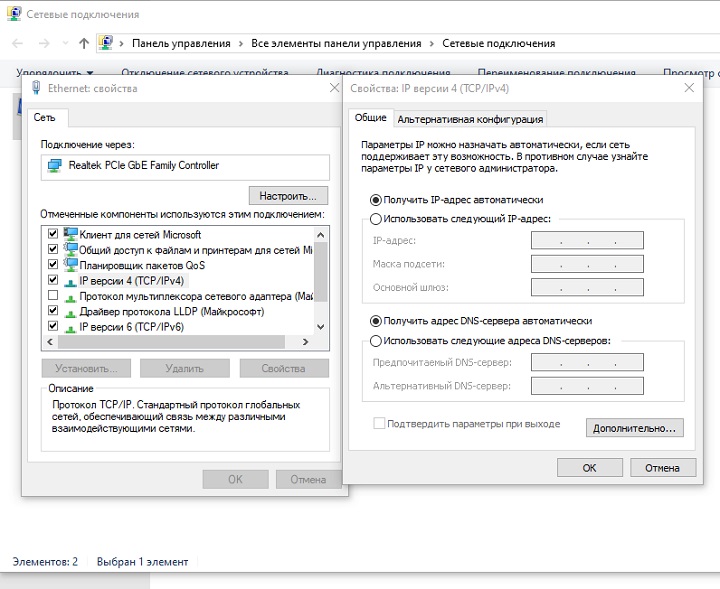
2. Применение Wi-Fi маршрутизатора
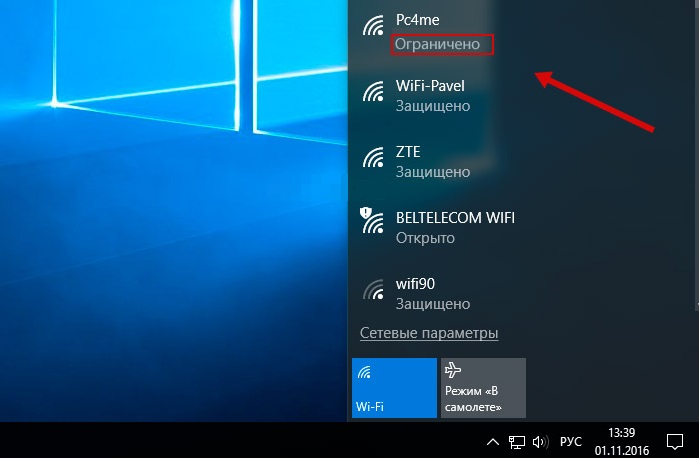
Подключение к Wi-Fi:
- Нажмите на значок Wi-Fi в трее (правый нижний угол).
- Выберите нужную сеть из списка.
- Введите пароль и нажмите «Подключиться».
Настройка Wi-Fi-роутера (если вы его настраиваете):
- Подключитесь к роутеру через Ethernet или Wi-Fi (обычно сеть называется
TP-LINK_XXXXилиNETGEAR_XX). - Откройте браузер и введите IP-адрес роутера (часто
192.168.0.1или192.168.1.1). - Войдите в панель управления (логин/пароль обычно на наклейке роутера).
- Установите имя сети (SSID), пароль, режим шифрования (рекомендуется WPA2/WPA3).
- Сохраните настройки и перезагрузите роутер.
3. Настройка доступа к папкам в созданной сети
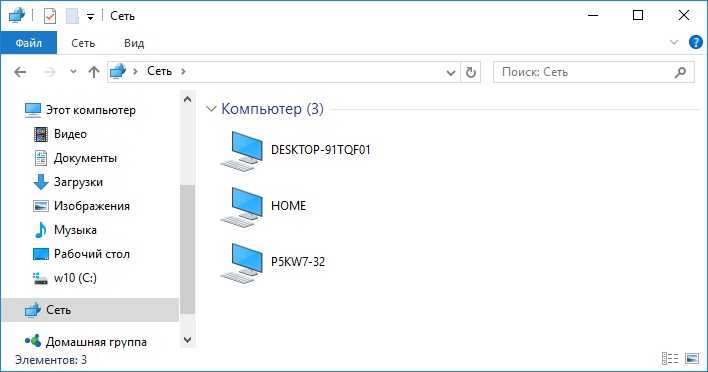
Шаг 1: Включите общий доступ
- «Параметры» > «Сеть и Интернет» > «Общий доступ и сетевые подключения» > «Центр управления сетями и общим доступом».
- Нажмите «Изменить дополнительные параметры общего доступа».
- В разделе «Частная» сети:
- Включите: «Включить сетевое обнаружение»
- Включите: «Включить общий доступ к файлам и принтерам»
Шаг 2: Разрешите доступ к папке
- Щёлкните правой кнопкой по папке > «Свойства» > вкладка «Доступ» > «Расширенный доступ».
- Нажмите «Добавить», выберите «Все» или конкретного пользователя > установите уровень доступа («Чтение/Запись»).
- Нажмите «Применить» > «ОК».
Шаг 3: Получите доступ с другого компьютера
- Откройте проводник > «Сеть».
- Найдите свой компьютер > откройте нужную папку.
- При необходимости введите логин/пароль пользователя.
4. Настройка печати в сети
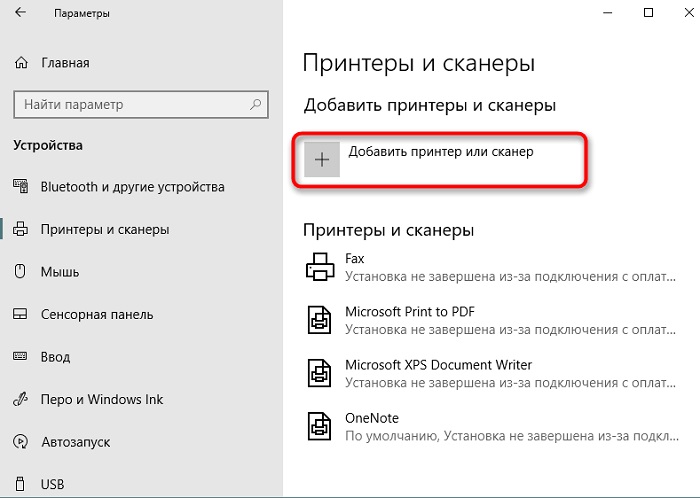
Вариант A: Принтер подключен к одному ПК
- На ПК, к которому подключён принтер: «Параметры» > «Устройства» > «Принтеры и сканеры».
- Найдите принтер > три точки > «Управление» > «Свойства принтера» > вкладка «Доступ» > отметьте «Общий доступ к этому принтеру».
- Задайте имя общего доступа (например,
HP_LaserJet_Shared).
Вариант B: Принтер подключён к роутеру (сетевой принтер)
- Убедитесь, что принтер подключён к Wi-Fi или Ethernet.
- На другом ПК: «Параметры» > «Устройства» > «Принтеры и сканеры» > «Добавить принтер или сканер».
- Windows найдёт принтер автоматически — выберите его и установите драйвер.
Ручное добавление (если автоматика не сработала):
- Нажмите «Добавить принтер вручную».
- Укажите IP-адрес принтера (можно узнать в настройках принтера или через роутер).
- Установите драйвер вручную (скачайте с сайта производителя).
5. Возможные проблемы и их решения
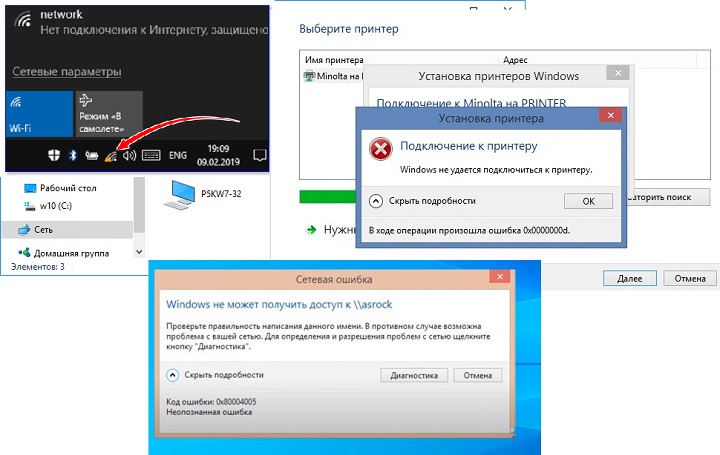
- Проверьте кабель и порты.
- Перезагрузите роутер.
- В настройках TCP/IP выберите «Получить адрес автоматически».
- Выполните команду в командной строке:
ipconfig /all— проверьте, есть ли IP-адрес.
- Убедитесь, что включено «Сетевое обнаружение» (раздел 3).
- Проверьте, что все ПК находятся в одной рабочей группе (по умолчанию
WORKGROUP). - Отключите брандмауэр временно для теста (не забудьте включить обратно!).
- Убедитесь, что он включён и подключён к сети.
- Проверьте, включён ли общий доступ к принтеру.
- Переустановите драйвер.
- Используйте IP-адрес принтера при ручном добавлении.
- Проверьте, включён ли общий доступ к файлам.
- Убедитесь, что на обоих ПК включена функция «Общий доступ к файлам и принтерам».
- Попробуйте использовать IP-адрес вместо имени компьютера (например,
\\192.168.1.5\shared_folder).
ping [IP-адрес] в командной строке, чтобы проверить доступность устройств в сети.Заключение
Настройка сети в Windows 10 — это не магия, а последовательность простых шагов. Следуя этим инструкциям, вы сможете:
- Подключиться к интернету через кабель или Wi-Fi,
- Обмениваться файлами между компьютерами,
- Организовать совместный доступ к принтеру,
- Быстро решать типичные сетевые проблемы.
Спасибо за внимание!
/ Обмен ссылками / Компьютерные сети и технологии / Неизвестные сети /